CORRIDORTEMPLATEELEMENTEDIT [コリドーテンプレート要素編集]
コンポーネントやターゲットを追加または削除することで、通路のテンプレート要素を編集します。










説明
既存のテンプレート要素にコンポーネント(点、リンク、形状)やターゲットを追加または削除することで、コリドーテンプレート要素を編集します。
- 挿入後、点(1)、リンク(2)、形状(3)、ターゲット(4)は、[プロパティ]パネルで編集することもできます。
現在選択されている点とリンクがハイライト表示されます。
- 緑の四角(5)は、通路のテンプレート要素の原点を表しています。
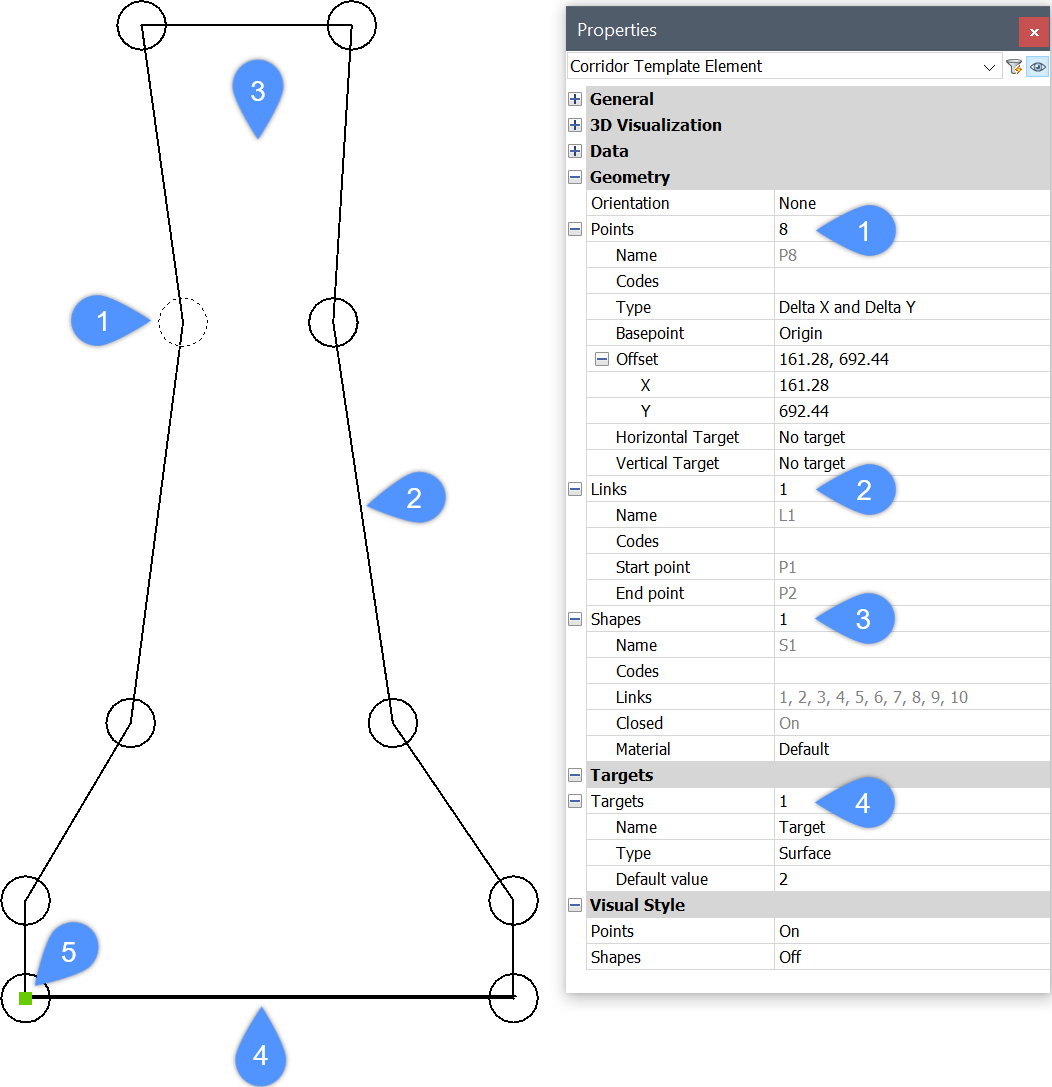
コマンドオプション
- 点を追加
- 既存のテンプレート要素に、位置を指定して新しい点を追加します。
- 基点
- 新しい点の位置を決定する基点を指定できます。新しい点は、指定された基点の直後、または選択されたテンプレート要素の最後の点として挿入することができます。
- インデックスごと
- 点テンプレート要素のコンポーネント(点、リンク、形状)に対応するインデックスを入力できます。インデックスは、テンプレート要素のコンポーネントのシーケンス番号を表します。
点P1はインデックス値が1、点P2の値はインデックス値が2というようになります。リンクL1のインデックス値は1、リンクL2のインデックス値は2、といった具合です。形状についても同様です。
- 基点の直後に新しい点を追加しますか?
- 「はい」または「いいえ」を切り替えます。
- 基点を設定解除
- 新しい点の原点として設定された基点を解除します。
- 挿入インデックスを設定解除
- 新規挿入点の最後の値に設定されている挿入インデックスを解除します。
上の図の例では、テンプレート要素がP1からP10という10個の点で構成されています。指定した基点P5の直後に新しい点を挿入したいと仮定します。コマンドラインで挿入インデックスを設定解除オプションを選択すると、新しい点のインデックス値は11と同じになるので、新しい点の名前はP11になります。このオプションが選択されていない場合、新しい点のインデックス値は6となり、点名はP6となります。P6以降の既存の点は再インデックス化され、名前も変更されます。
- 前に挿入
- 指定した点の前に新しい点を追加します。
既存の点P5の前に新しい点がテンプレート要素に追加された場合、新しい点には5に等しいインデックス値とP5という名前が付きます。既存の点は再インデックス化され、名前も変更されます。
既存の点と新たに追加された点の間のリンクは自動的に作成されないため、これらの点を再度リンクする必要があります。
- 後に挿入
- 指定した点の後に新しい点を追加します。新しく追加された点のインデックスは、既存の選択された点のインデックスよりも1ユニット高くなります。
既存の点P5の後に新しい点がテンプレート要素に追加された場合、新しい点は6に等しいインデックス値とP6という名前を取得します。P6以降の既存の点は、インデックスが変更され、名前も変更されます。
既存の点と新たに追加された点の間のリンクは自動的に作成されないため、これらの点を再度リンクする必要があります。
- 点を削除
- テンプレート要素の点を、クリックするかインデックスを入力することで削除します。残りの点は、編集後に適宜インデックスが付け直されます。
- リンクを追加
- 選択した点間にリンクを作成します。
- リンクを削除
- テンプレート要素のリンクを、クリックするかインデックスを入力することで削除します。残りのリンクは、編集後に適宜インデックスが付け直されます。
- 形状を追加
- テンプレート要素のリンクから形状を作成します。
形状は、断面要素のジオメトリを決定します。これらは、単一のテンプレート要素リンクから作成することも、閉じたポリゴンを形成する複数のリンクから作成することもできます。通路モデルをリアルに表現するために、[プロパティ]パネルで形状にマテリアルを割り当てています。
- 形状を削除
- テンプレート要素の形状を、クリックするかインデックスを入力して削除します。残りの形状は、編集後に適宜インデックスが付け直されます。
- ターゲットを追加
- サーフェス、水平、垂直ターゲットを作成できます。
個々のコリドーテンプレート要素のジオメトリが、特定のサーフェス、水平または垂直のオブジェクトに準拠しなければならない場合、ターゲットが作成され、通路テンプレート要素の対応する点に追加されます。
- ターゲットを削除
- 対象のテンプレート要素を、クリックするかインデックスを入力して削除します。

